在Mac电脑中如果更改文字的大小?在win系统中我们可以通过右键点击更改系统文字的大小,而在Mac电脑中右键没有更改文字的操作,其实通过更改Mac电脑的分辩率就可以更改文字的大小,下面分享通过Mac电脑分辩率来改变文字大小的操作步骤。
1、打开Mac系统偏好设置, 2、进入系统偏好设置,点击“显示器”;

3、在显示器设置界面,点击“显示器”标签;
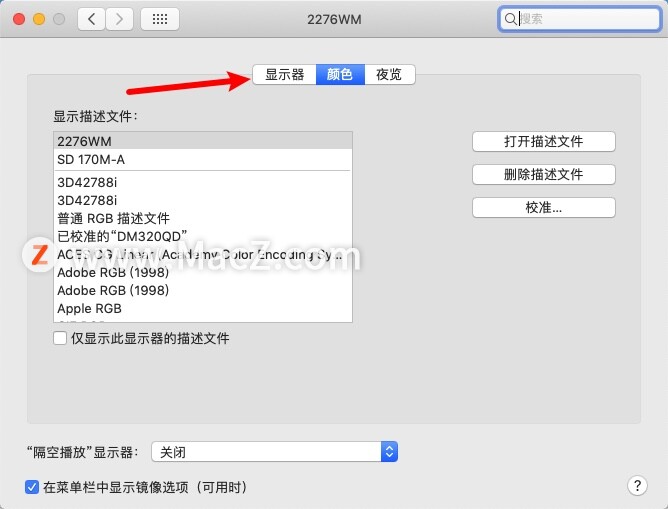
4、进入显示器设置界面,点击“缩放”
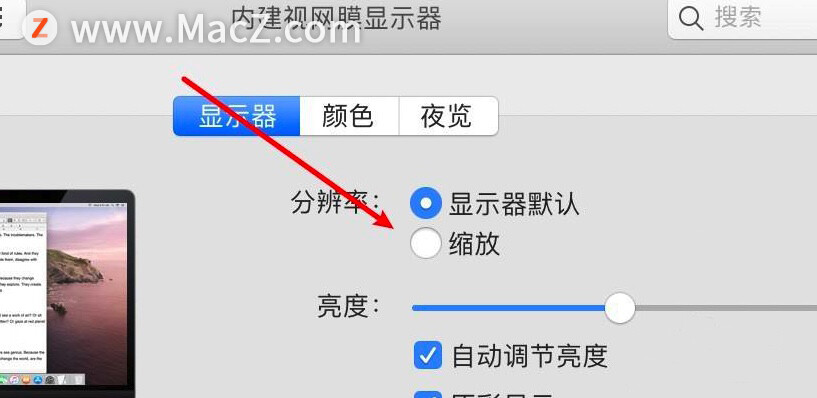
5、在缩放下弹出的几个模式中,选择“较大文字”即可完成。
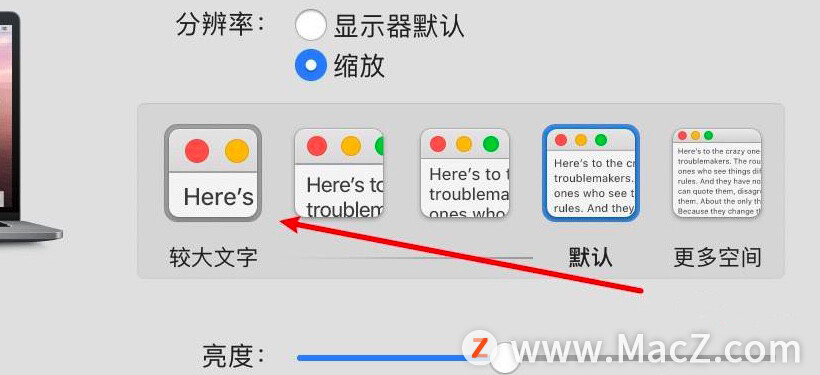
让预览应用的工具栏显示文字的方法如下:
我们都知道,Mac电脑的预览是一款很好用的图片编辑浏览程序,但在用它编辑图片的时候,工具栏却只有图标没有文字,这让很多Mac新手不知如何操作,下面我们分享如何让预览的工具栏显示文字。

1、在Mac桌面,打开一张图片, 2、在屏幕左上角菜单栏中,点击“显示” 3、在显示的下拉菜单中,点击“自定工具栏”
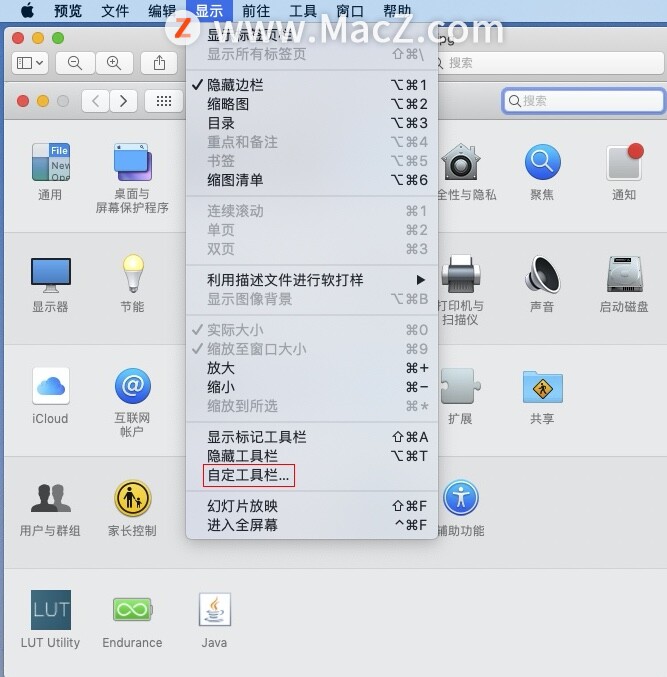
4、在自定工具栏界面最下边,点击“显示”方框右边的三角,
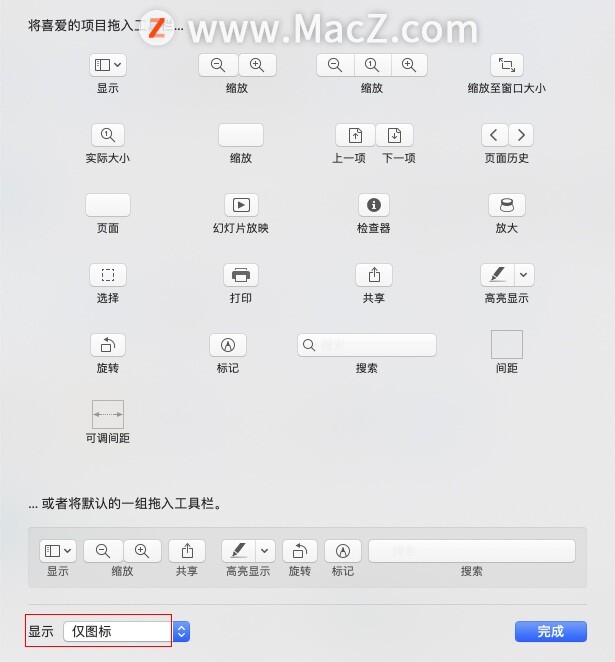
5、选择“图标和文本”选项,点击右边的“完成”,这样工具栏的图标就有文字说明了。
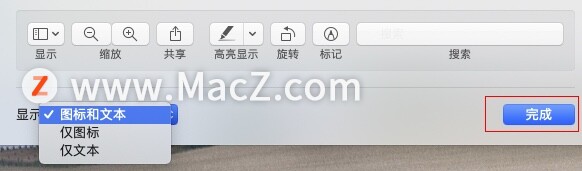
以上就是本次的教程,更多教程,欢迎关注。



